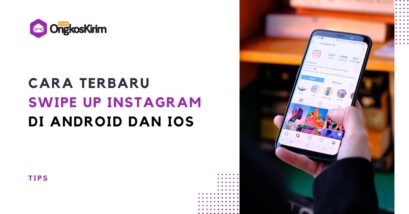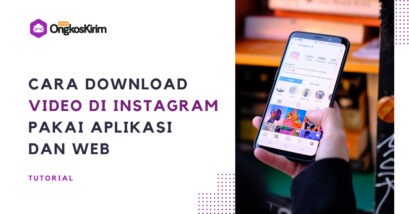Tertarik bikin filter sendiri di IG stories biar lebih unik dan keren? Cara membuat filter Instagram cukup sederhana pakai aplikasi Spark AR Studio.
Anda pun bisa menciptakan filter dan membaginya ke pengguna lain pakai HP, laptop dan perangkat gadget lainnya.
Penasaran? Yuk ikuti tutorialnya di artikel berikut.
Artikel Sebelumnya: Cara Upload Foto Instagram di PC Mudah Tanpa Aplikasi
Bagaimana Cara Membuat Filter Instagram Sendiri?
Cara membuat filter Instagram Story paling mudah adalah dengan memanfaatkan aplikasi Spark AR Studio.
Aplikasi ini tersedia gratis, tapi hanya bisa digunakan di perangkat komputer seperti Mac atau Windows.
Namun, Anda bisa menginstal aplikasinya di HP android / iOS untuk melihat dan mencoba tampilan filternya.
Cara untuk membuat filter Instagram terdiri dari 3 langkah mudah yaitu:
Download Spark AR => Buat Filter => Kirim ke Instagram => Uji Filter -> Publish
Detail langkahnya adalah sebagai berikut:
1. Download Software Spark AR
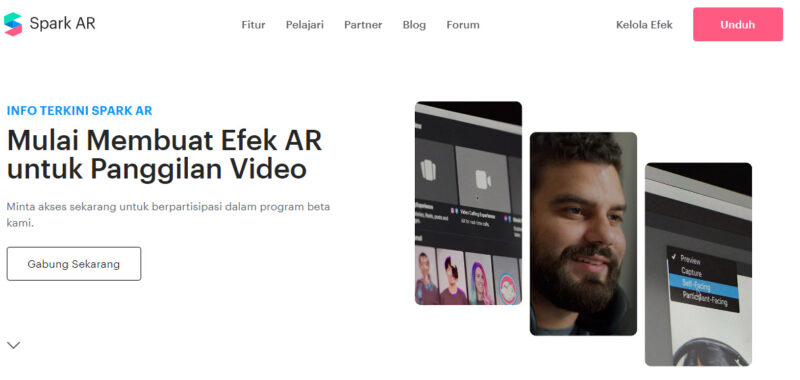
- Unduh software Spark AR di perangkat komputer (Windows 10 atau Mac OS Mojave 10.14 ke atas).
- Pasang aplikasi di laptop dan HP dan hubungkan kedua perangkat ini menggunakan kabel USB.
- Masuk aplikasi Spark AR menggunakan akun Facebook.
Baca Juga: Cara Beriklan Di Instagram Ads Untuk Jualan Online
2. Buat Filter
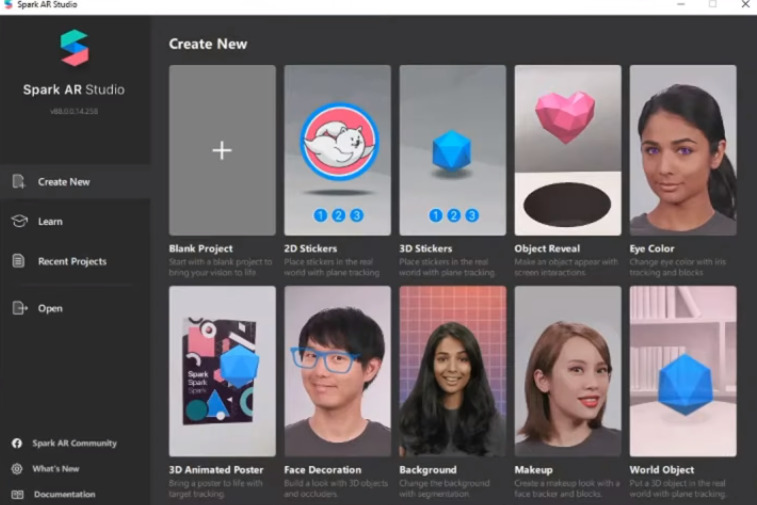
Dalam membuat filter, Anda memiliki 2 pilihan yaitu menggunakan + mengedit filter yang sudah ada atau membuat filter sendiri yang baru.
Jika ingin menggunakan filter yang sudah ada, ikuti langkah berikut:
- Buka aplikasi, lakukan survey tampilan filter yang sudah dibuat kreator lain untuk inspirasi.
- Klik menu Samples lalu pilih dan klik filter yang paling mirip dengan konsep Anda.
- Sunting/edit filter sesuai keinginan Anda agar terlihat berbeda dari tampilan aslinya.
- Tambahkan objek dengan klik menu Scene jika diperlukan.
- Selesai. Langkah selanjutnya tinggal menampilkan hasil filter dan mengirimkan ke Instagram.
Berbeda dari cara di atas, apabila ingin membuat filter baru yang unik dan berbeda. Anda bisa ikuti tutorial di bawah ini.
- Pastikan Anda sudah punya konsep filter sendiri.
- Klik menu Create New di pojok kanan bawah.
- Mulai buat filter sesuai keinginan atau bisa dengan menggunakan template yang tersedia di aplikasi.
- Siapkan objek yang ingin dimasukkan ke filter. Pembuatan dan editing objek dapat dilakukan di aplikasi Photoshop, Adobe Ilustrator, dll.
- Upload objek ke Spark AR dengan cara klik Create Project.
- Selanjutnya, masukkan objek gambar ke dalam filter. (Gambar harus dalam format PNG).
- Pilih menu Assets, klik tombol Add Assets di pojok kiri bawah.
- Ketuk menu Animation Sequence lalu pilih Choose File di kanan layar.
- Masukkan objek yang sudah disiapkan tadi ke filter.
- Berikutnya, tambahkan fitur Face Tracker pada objek filter Anda supaya filter tersebut dapat dipakai pengguna lain.
- Pilih menu Scene di pojok kanan.
- Ketuk Add > Face Tracker.
- Tap pilihan facetracker0 > Add kemudian beri nama.
Penting!! File filter tidak boleh lebih kebesaran karena bisa tidak berfungsi. Maksimal ukuran file adalah 20 MB.
Setelah pembuatan filter selesai, Anda bisa langsung mengujinya dengan memanfaatkan fitur Preview dan klik Bidang Kerja.
Jika masih ada yang kurang, silakan lakukan pengeditan. Namun apabila sudah cukup, segera simpan dile filter di aplikasi dan lanjutkan ke langkah berikutnya.
Baca Juga: Cara Jualan di Instagram untuk Pemula agar Laris Manis
3. Kirim Filter ke Instagram
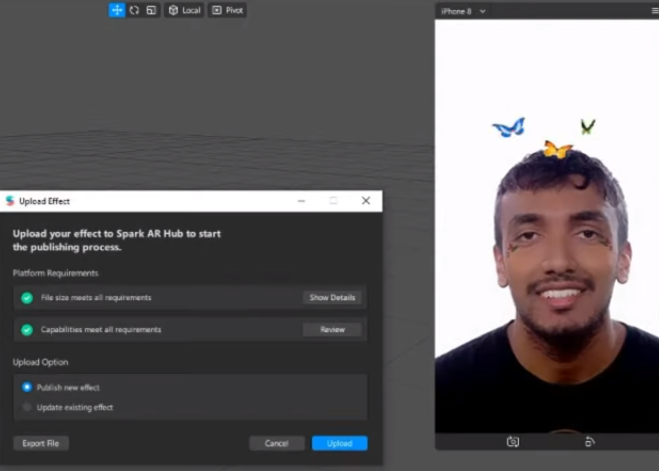
Setelah melewati step di atas, file filter sudah tersimpan tapi masih di perangkat komputer Anda.
Selanjutnya silakan kirimkan ke aplikasi Instagram di HP iphone atau android dengan cara berikut:
- Buka File > Export. Centang semua kotak dan pastikan seluruh indikator berwarna hijau.
- Tentukan lokasi penyimpanan file (gunakan yang paling mudah diakses).
- Buat tipe file dalam “.areportâ€.
- Buka Instagram web dan lakukan login akun.
- Drag halaman ke tautan https://www.facebook.com/sparkarhub/.
- Jika tampil halaman intro, Anda bisa skip halaman ini.
- Klik Upload Effect di pojok kanan atas.
- Pilih Instagram, tulis nama filter, pilih opsi Next.
- Pada menu Effect Icon, tentukan gambar cover untuk filter Anda.
- Buka Finder atau Explorer, cari dan klik file filter yang sudah dikirim.
- Pindahkan ke menu Effect File.
- Klik Upload.
- Pilih Continue untuk memverifikasi proses ekspor file.
Selain Instagram, filter dari Spark AR juga kompatibel di aplikasi Facebook. Nah, Anda bebas mau kirim file ke Instagram atau Facebook.
Pilih salah satu saja karena tidak bisa dipakai untuk keduanya.
Baca Juga
4. Uji Filter di Smartphone
Setelah sukses memindahkan file, selanjutnya Anda bisa mencoba filter di aplikasi Instagram. Tes filter Instagram tersedia dalam 2 alternatif:
- melalui preview in the app.
Digunakan pada akun sendiri dalam kurun waktu 60 menit.
- dengan get a preview link.
Dengan mengirim tautan preview ke pengguna Instagram lain untuk menguji tampilan filter. Batas penggunaan filter untuk link terbatas hanya 200 dalam sehari.
5. Publish Filter
Setelah pengujian selesai dan Anda sudah merasa puas dengan karya Anda, langkah selanjutnya adalah tahap publikasi.
Berikut cara publish filter Instagram:
- Masih di aplikasi Spark Ar dan kembali ke filter karya Anda.
- Pilih opsi Next Step > Kategori.
- Aplikasi akan menampilkan demo filter Anda.
- Drag video ke menu Demo Video > Next.
- Tentukan waktu penayangan filter, pilih Next.
- Di tampilan Review Information, tuliskan deskripsi filter Anda sebagai pelengkap.
- Jika sudah rapi, pilih Submit for Review.
- Selesai.
Sampai tahap ini, filter yang Anda buat sudah secara otomatis terpublikasi dan bisa dipakai oleh pengguna lainnya.
Gimana? Terlihat cukup membingungkan ya? Jika masih baru mungkin agak susah memahami, tapi sebetulnya tidak serumit yang dibayangkan kok.
Cara di atas terbilang lebih simpel dibanding cara membuat filter instagram di HP android. Karena Anda harus melibatkan banyak aplikasi pendukung lain.
Kalau penasaran bagaimana membuat filter tanpa laptop atau tanpa Spark AR, Anda bisa gunakan aplikasi Picsart.
Silakan ikuti caranya melalui tutorial video Youtube berikut:
https://www.youtube.com/watch?v=95zt5PM7L0w
Apa Keuntungan Membuat Filter Instagram?
Meskipun terlihat seperti karya biasa, filter Instagram ternyata punya banyak keuntungan lho.
Khususnya bagi pengguna yang ingin branding untuk meningkatkan personaliti bisnis. Dengan filter yang fresh, menarik dan unik bisa menarik lebih banyak audiens untuk mengenal brand Anda.
Di samping branding, filter Instagram juga berguna untuk meningkatkan marketing dan promosi produk.
Agar bisnis Anda semakin berkembang, simak juga cara beriklan di Instagram Ads.
Tak jauh beda bagi konten kreator, filter Instagram adalah sumber penghasilan yang cukup menjanjikan.
Fitur ini menjadi media terbaik untuk mengasah kreatifitas sekaligus mencari cuan dari karya-karya yang viral.
Baca Juga: Cara Mengembalikan Akun Instagram yang Lupa Semuanya (Email & Sandi)
Berapa Lama Pembuatan Filter Instagram?
Pembuatan filter Instagram tidak langsung jadi alias butuh waktu hingga bisa digunakan.
Umumnya, lama waktu yang diperlukan hingga filter dapat Anda gunakan adalah sekitar 1 sampai 10 hari.
Pihak Instagram biasanya akan melakukan verifikasi terhadap filter terlebih dahulu. Jika filter sudah disetujui, barulah bisa dipakai oleh Anda.
Setelah itu, promosikan filter tersebut agar dapat dipakai oleh pengguna Instagram lainnya.
Penutup
Itulah tutorial lengkap cara membuat filter Instagram dengan aplikasi Spark AR. Semoga dapat membantu pembaca untuk meningkatkan kualitas konten Instagram.
Di Instagram juga bisa memposting ulang konten pengguna lain lho. Cara repost Instagram feed, story maupun reel tersedia dalam berbagai alternatif.
Sekian ulasan postingan kali ini. Semoga bermanfaat. Terima kasih sudah mau mampir.